Датчик приближения самсунг s7 edge включить
Необходимые инструменты и отвертки для разборки Samsung Galaxy S7 Edge:
- Отвертка крестовая (PH00) – 1.5мм
- Пинцет
- Пластиковая лопатка и медиатор
- Присоска для снятия дисплея
- Обычный фен
У нас на сайте вы сможете купить необходимый набор отверток для разборки Samsung Galaxy S7 Edge.
Если вы впервые приступаете к разборке смартфона, рекомендуем обратить внимание на статью «приступая к ремонту телефона». В этой статье есть рекомендации, которые помогут избежать типичных ошибок в процессе разборки и ремонта.
Перед тем, как вы приступите к ремонту не забудьте выключить телефон, а также извлечь вашу SIM-карту.
Первым шагом вам нужно снять заднюю крышку. Задняя панель приклеена к рамке корпуса, поэтому для того, чтоб ее снять, прогрейте телефон по периметру с помощью обычного фена. Далее поместите присоску ближе к краю телефона и потяните за нее вверх. В образовавшиеся отверстие поместите пластиковый медиатор, точно также сделайте и с другой стороны телефона. Далее проведите медиатором по периметру крышки, чтоб отклеить все стороны задней крышки. По надобности прогрейте клей еще раз. Как только все стороны отклеиться можете снимать крышку.
-min.jpg)
Далее открутите 12 винтиков, которые держат три антенны, а также снимите желтую наклейку.
-min.jpg)
Теперь отсоедините верхнюю антенну от корпуса. Начните с правого верхнего угла. Как только антенна отсоединится с правой стороны, осторожно потяните ее посередине, чтобы отошла и левая сторона.Снимите антенну с корпуса.
-min.jpg)
Далее снимите среднюю часть. Обратите внимание, что она подключена к нижней антенне.
-min.jpg)
Отсоедините нижнюю антенну с помощью пинцета начиная с левой стороны.
-min.jpg)
Далее с помощью пластикового спаджера аккуратно отсоедините контакт батареи от материнской платы.
--min.jpg)
Далее с помощью пластикового спаджера отсоедините контакт фронтальной камеры от материнской платы. И снимите фронтальную камеру с корпуса.
-min.jpg)
Теперь с помощью пластиковой лопатки очень осторожно отсоедините все отмеченные контакты от материнской платы.
-min.jpg)
Теперь вам нужно снять материнскую плату. Нижняя часть материнской платы подключена к USB-порту. Аккуратно отклоните плату на 180 °, чтобы вы могли добраться до контакта. Не тяните слишком сильно за материнскую плату. Используя пластиковый спаджер, аккуратно отсоедините контакт от платы. Снимите материнскую плату. В отверстии лотка для SIM-карты есть маленький пластиковый штифт. Удостоверьтесь, что он не выпал.
-min.jpg)
Далее снимите датчик приближения, С помощью металического шпателя, осторожно отсоедините датчик от корпуса. Начните с кабеля, затем отсоедините сам датчик.
-min.jpg)
Установка нового датчика приближения и обратная сборка Samsung Galaxy S7 Edge
Установите датчик приближения. Поместите датчик приближения в углубление в верхнем крае корпуса. Надавите на датчик пальцем, чтобы клей приклеился.
-min.jpg)
Теперь вы можете установить материнскую плату. Переверните плату вверх дном и поместите ее в нижний край корпуса, чтобы заново подключить контакт USB-порта. Подключите контактдо характерного щелчка. Переверните материнскую плату, чтобы положить ее в корпус.
-min.jpg)
Подключите все отмеченные контакты к материнской плате.
-min.jpg)
Установите фронтальную камеру. Поместите фронтальную камеру в углубление в верхнем крае корпуса. Подключите камеру к материнской плате. Вы должны услышать щелчок контакта на место.
-min.jpg)
Подключите аккумулятор к материнской плате. Вставьте контакт в гнездо на материнской плате до щелчка.
-min.jpg)
Теперь поместите антенну в нижний край корпуса. Нажмите на антенну пальцами, пока она не защелкнется в корпусе.
-min.jpg)
Далее поместите антенну обратно в корпус после того, как закрепите ее на нижней антенне. Нажмите на антенну пальцами, пока она не защелкнется в корпусе.
-min.jpg)
Поместите верхнюю антенну обратно в корпус. Начните устанавливать с левой стороны, а затем плотно прижмите пальцами. Вы должны услышать щелчок.
-min.jpg)
Приклейте желтую клейкую полоску обратно. И прикрутите все три антенны 12 винтиками.
-min.jpg)
Теперь верните заднюю крышку на место. Прижмите заднюю крышку по всему пириметру, чтобы клей приклеился. Вы также можете нагреть устройство горячим воздухом, а затем зажать его или утяжелить парой книг, чтобы клей лучше прилипал. Не забудьте установить обратно SIM-карту.

Датчик приближения – что это и зачем он нужен
Датчик приближения – это миниатюрный модуль, реагирующий, если экран мобильного устройства находится вблизи от какого-либо физического предмета. Благодаря его наличию дисплей во время звонка отключается, когда девайс находится вблизи от уха. Это помогает сберечь заряд батареи при звонке. Обычно этот модуль включён изначально, но иногда его необходимо активировать вручную.
Как включить датчик приближения
Перед тем, как включить датчик приближения на Андроид устройстве, важно найти эту опцию в настройках мобильного девайса. На технике разных брендов она размещена в различных местах.
Обычно нужно открыть «Системные приложения» и перейти к разделу «Телефон».




Как отключить датчик приближения
Для отключения датчика приближения на Android нужно выполнить противоположную последовательность действий. Для этого потребуется найти модуль в настройках смартфона и перевести бегунок в обратное положение либо снять метку напротив интересующей строки.
Как выполнить настройку (откалибровать) датчик приближения
В тех случаях, если модуль работает некорректно (дисплей не отключается при приближении к голове человека или же тухнет на удалении от неё), потребуется выполнить его регулировку. Для этого важно знать, как откалибровать датчик приближения на Андроид. Решить эту задачу можно встроенными системными средствами, через инженерное меню или через сторонние утилиты.
Перед тем, как приступить к калибровке, необходимо отыскать модуль на корпусе смартфона. Чаще всего он размещён в верхней части дисплея, поблизости от передней камеры. Чтобы найти его, следует при звонке отодвинуть мобильный девайс от уха, чтобы загорелся экран, а затем приблизить палец к селфи-камере и провести от неё влево или вправо. Если дисплей отключится, значит, в этом месте расположен необходимый узел.

Возможности системы
Встроенные службы – наиболее простая возможность выполнить калибровку. Для этого нужно перейти в настройки смартфона и в разделе «Экран» или «Специальные возможности» выбрать эту опцию. Далее потребуется следовать подсказкам системы в процессе выполнения операции.


Сначала необходимо убрать все предметы, расположенные перед датчиком, после чего активировать настройку. После этого напротив элемента в нескольких сантиметрах нужно поставить лист бумаги, а затем последовательно приближать его к модулю и удалять от него. Если экран на протяжении этих действий гаснет и снова загорается, значит, калибровка выполнена верно.
Инженерное меню
Провести диагностику модуля и, при необходимости, регулировку можно через инженерное меню. Для этого необходимо:


После этих действий необходимо перезагрузить мобильный девайс.
Стороннее приложение
Ещё один удобный способ провести калибровку модуля – воспользоваться бесплатным сторонним приложением «Датчик приближения. Сброс». Загрузить его можно на Google Play.

После загрузки и инсталляции необходимо запустить утилиту и выполнить следующие действия:




- Нажать «Разрешить», чтобы приложение могло использовать рут-права на телефон.

- Дождаться перезагрузки устройства и проверить, как оно функционирует.
«Не блокируется экран при разговоре Самсунг» — частый запрос в Интернете. За блокировку дисплея во время телефонного разговора отвечает датчик приближения. В большинстве случаев он отключен по умолчанию, поэтому его требуется активировать.
Почему не блокируется экран во время разговора
При активной работе компонента приближения система автоматически отключает дисплей. При поднесении устройства к уху дисплей гаснет, в результате чего пользователь может не беспокоиться за случайные нажатия на экране. Если технический компонент поврежден или выключен, дисплей гаснуть не будет.
Где находится датчик приближения
Функция установлена только в современных моделях телефонов. В более старых линейках Самсунг опции может не быть. Располагается датчик рядом с фронтальной камерой на дисплее устройства.

Основные проблемы с датчиком приближения
Существует несколько причин, по которым функция автоматической блокировки не работает:
- Опция отключена. Для включения требуется воспользоваться параметрами настроек и установить правильные значения.
- Некорректно установлены обновления ОС. Регулярно смартфоны обновляются, в результате чего на некоторых устройствах возникают ошибки операции.
- Технический сбой. Компонент может деактивироваться за счет долгой эксплуатации телефона или механических повреждений, которые возникают при падении смартфона.
В случае повреждения компонента требуется отнести телефон в сервисный центр.
Как настроить датчик приближения на Samsung
Сначала требуется проверить режим работы устройства. Алгоритм операции может немного отличаться в зависимости от конкретной оболочки ОС устройства. Что делать, не блокируется экран при разговоре Samsung:
Если способ не помог, рекомендуется установить приложения, которые настраивают и калибруют параметры датчика. Скачивать утилиты требуется в Play Market.
Proximity Sensor
После установки и открытия приложения требуется выполнить следующие действия:
- Потереть пальцем датчик.
- Приложить ладонь.
- Медленно отдалить ладонь.
- Закрыть датчик ладонью.
В завершении операции требуется перезагрузить телефон и совершить пробный звонок. Если операция не помогла, следует установить дополнительное приложение.
ProxLight Override Call Service
Приложение называется «Ограничение приближения / света-услуга звонка», которое также можно скачать в Play Market. После открытия утилиты требуется выполнить следующие действия:
- Кликнуть на центральную кнопку.
- Приложение перейдет в раздел настроек.
В настройках программы можно воспользоваться следующими функциями:
- 1 (активировать сразу после загрузки системы)
- 2 (скачать, если функция активна всегда)
- 3 (активация функции освещенности для приближения)
- 4 (изменение параметров опции освещенности).
Если ничего из данных способов не помогло, проблема заключается в механических повреждениях устройства.
Заключение
Не рекомендуется самостоятельно снимать дисплей и пробовать починить телефон. Зачастую это приводит к еще большим повреждениям устройств. Для восстановления работы системы следует обратиться к специалистам в ближайшем сервисном центре или воспользоваться гарантией на смартфон.
Современные смартфоны оснащены различными сенсорами и датчиками, значительно расширяющими функционал устройства. Одной из полезных возможностей мобильного девайса является автоматическая блокировка экрана и сенсорных кнопок при телефонном разговоре, реализованная за счёт датчика приближения.

Данная опция активна всегда, но со временем механизм теряет способность точно распознавать приближение объекта и реагировать должным образом, и может даже выйти из строя, о чём свидетельствуют регулярные ложные срабатывания элемента или напротив, отсутствие реакции.
Датчик приближения можно включать, отключать и настраивать для возвращения прежней чувствительности. Проблема некорректной работы решается программным путём, если речь не идёт о неисправности элемента по причине механических повреждений, так что выполнить необходимые действия пользователь способен самостоятельно.
Датчик приближения – что это и зачем он нужен
Данный элемент мобильного девайса являет собой небольшой модуль, расположенный обычно в верхней части аппарата возле фронтальной камеры. Сенсор датчика приближения реагирует на поднесение смартфона к уху, в результате чего на время телефонного разговора, включая общение посредством мессенджеров, смартфон будет заблокирован.
Так, функция исключает возможность случайного нажатия сенсорных кнопок, что убережёт от прерывания беседы и других нежелательных действий, а также значительно экономит заряд аккумулятора, так как при активном экране телефон разряжается очень быстро.
Когда пользователь отстраняет телефон от головы, датчик снова срабатывает, включая подсветку экрана и возвращая кнопкам чувствительность, благодаря чему можно завершить звонок, переключиться на динамик, использовать клавиатуру или прочие возможности.
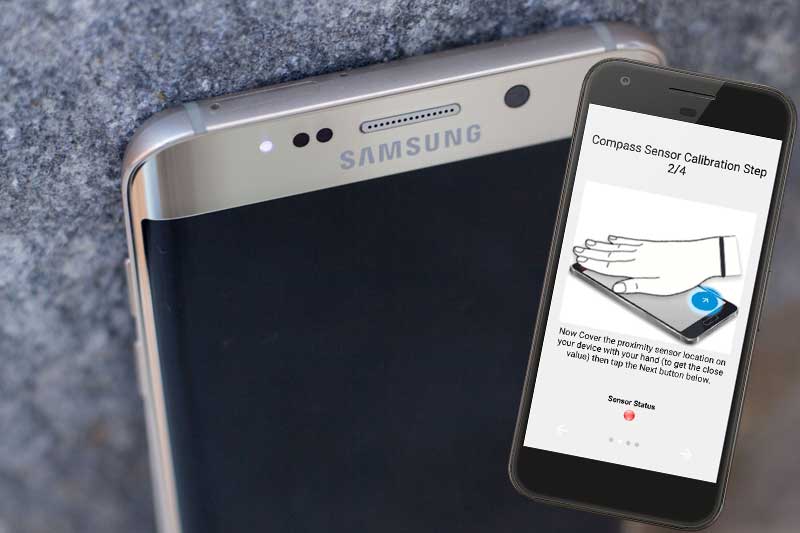
Как включить датчик приближения
Датчик на мобильных устройствах включён по умолчанию, но в отдельных случаях его нужно активировать вручную, например, если модуль был случайно отключён. Для этого выполняем следующие шаги:
Некоторые устройства не позволяют управлять датчиком приближения, несмотря на наличие сенсора, тогда можно применить сторонний софт, суть работы которого заключается в управлении опциями смартфона.
Как отключить датчик приближения
Иногда пользователю требуется деактивировать датчик, например, по причине некорректного функционирования модуля. Это может выражаться в том, что блокировка смартфона происходит ещё до поднесения его к уху, когда используется громкая связь или номер только набирается, по завершении разговора разблокировка не происходит, а также аппарат не блокируется совсем.
Отключается датчик обратным способом (смотрим, как включить модуль). В зависимости от операционной системы находим в настройках пункт «Датчик приближения» и деактивируем функцию, для чего переводим тумблер в положение выключения или снимаем галочку.
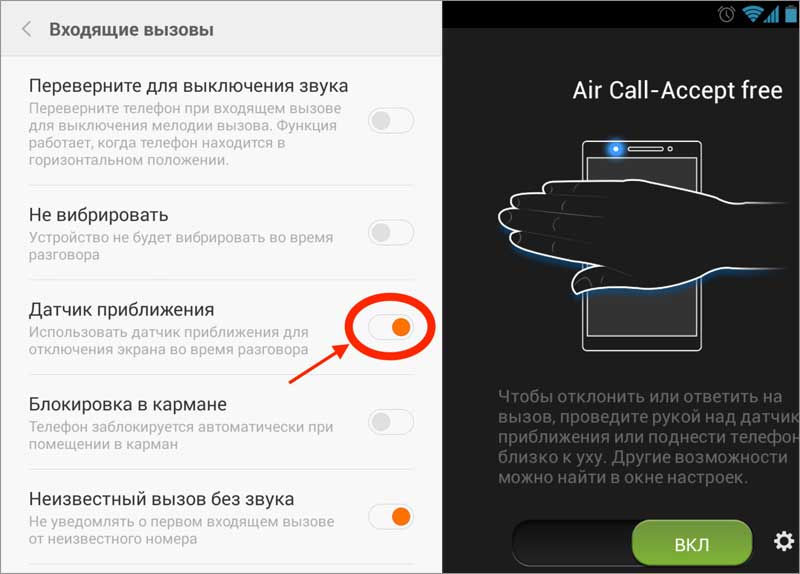
Как выполнить настройку, откалибровать датчик приближения
Если вы заметили признаки сбойного функционирования механизма, такие как несвоевременные срабатывания, помочь решить проблему сможет калибровка. Откалибровать датчик приближения на девайсах под управлением Android можно разными способами.
Калибровка средствами ОС
Откалибровать модуль без сторонних утилит можно, используя возможности системы. В Android 9 и предыдущих версиях ОС калибровка датчика выполняется следующим образом:
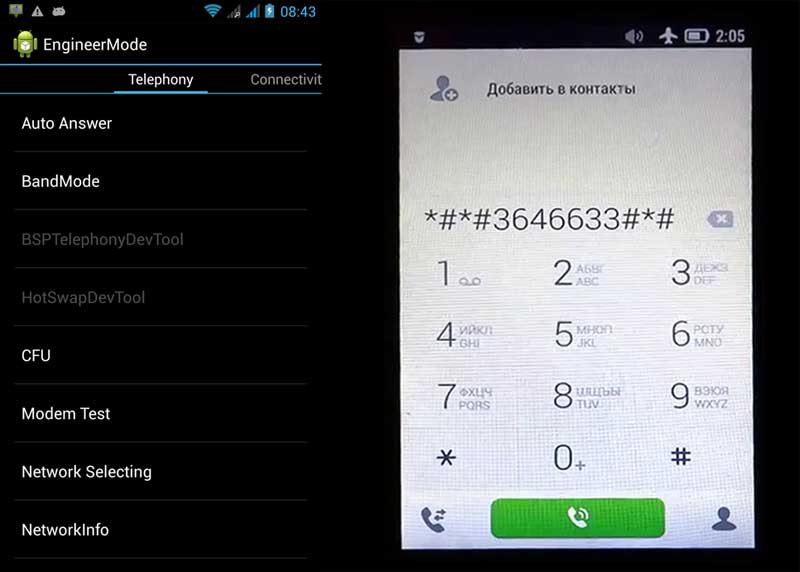
Калибровка через инженерное меню
При наличии опыта пользователь может калибровать датчик приближения на Android, используя сервисного меню, предназначенного для тестирования системы и назначения параметров разработчиками.
Работая с Engineering Mode, нужно быть осторожным, так как внесение коррективов в функционал девайса повлияет на его работу, а неправильные настройки повлекут за собой последствия.
Для входа в инженерное меню применяют запрос USSD, вводимый в поле набора номера. Символьные комбинации могут отличаться для различных моделей. Чтобы вручную осуществить процедуру калибровки, выполняем следующие шаги:
Таблица с командами для популярных брендов устройств.
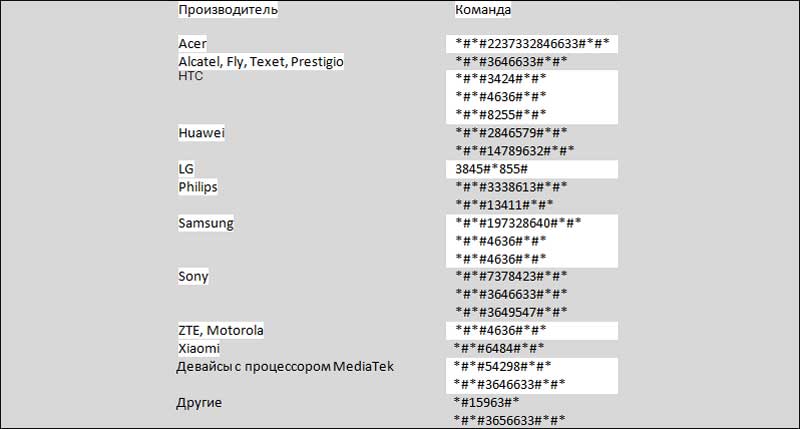
Использование приложений
В отличие от описанного выше, данный способ подойдёт, даже если вы не являетесь опытным пользователем. Использование сторонних утилит позволит значительно упростить процесс калибровки. В официальном магазине Google Play можно найти специализированный софт, например, хорошим вариантом будет «Датчик приближения: Сброс» («Proximity Sensor Reset»). Программа калибровки датчика устанавливается на Android-девайс стандартным образом со страницы в Market, подходит софтина для устройств с root-правами. После установки выполняем следующее:
- Открываем программу на смартфоне.
- Жмём «Calibrate Sensor».
- Закрываем датчик рукой или каким-либо предметом и жмём «Next».
- Убираем руку или предмет с датчика и снова жмём «Next».
- Нажимаем «Calibrate» и «Confirm».
- Предоставляем root-права на запрос и перезагружаемся.
Калибрование вручную или посредством ПО помогает только при программных сбоях, в иных ситуациях, когда речь идёт о механическом повреждении элемента, настройка неэффективна в решении проблемы. Можно попробовать также сбросить устройство к исходным настройкам или принять крайние меры, решив вопрос путём перепрошивки (нередко «левые» прошивки не поддерживают должным образом весь функционал девайса и дело может быть именно в этом).
Для устранения аппаратных неисправностей смартфон придётся отнести в сервис, но перед походом лучше проверить, не загрязнён ли датчик. Он может некорректно срабатывать и по этой причине, а также, если на телефон наклеена низкокачественная плёнка или стекло, так что стоит сначала исключить эти факторы.
Читайте также:


